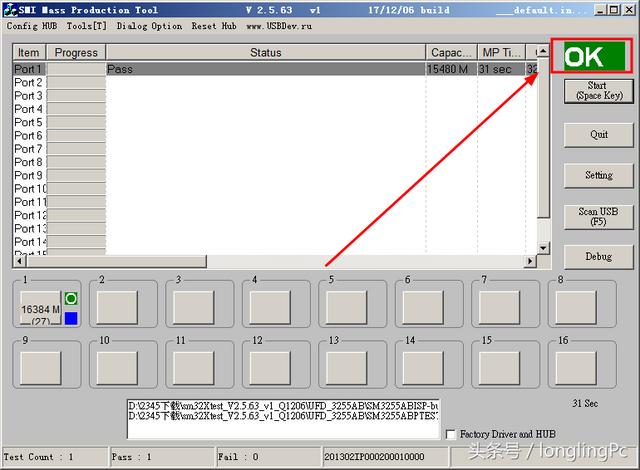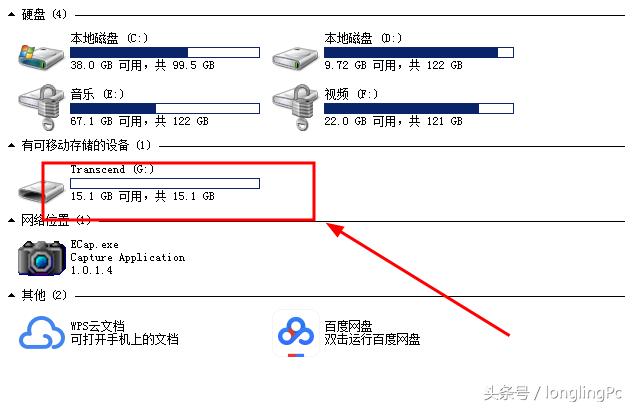U盘是数据交换的常用设备,由于各种原因,会出现这样那样的问题,当我们在打开U盘时会提示“请将磁盘插入可移动磁盘”的提示,表明U盘的存储芯片出现问题了,数据可能丢失了,如果你的U盘里没有重要数据,可以通过以下步骤来让U盘起死回生,修复为正常的状态。
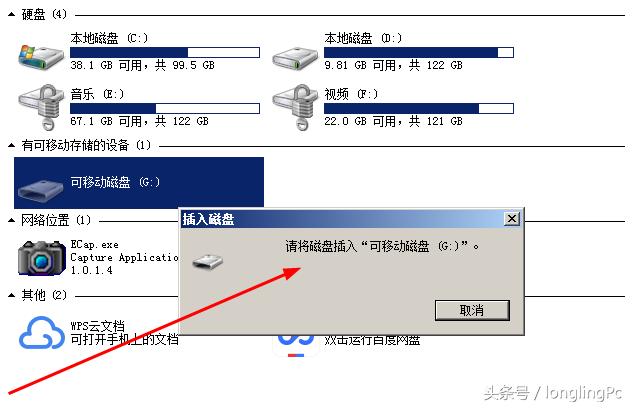
要解决U盘的这个问题,我们必须使用U盘量产工具来完成;
1.我们首先通过芯片精灵来查询U盘用的是什么主控?从网络上搜索下载好
ChipGenius芯片精灵。
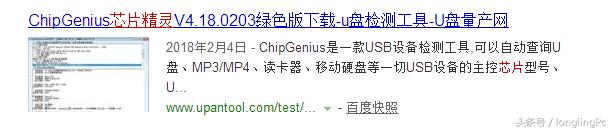
2.插入有问题的U盘,并打开芯片精灵软件,在主控型号中找到U盘的主控型号,本例的是:sm3255aa,如下图:
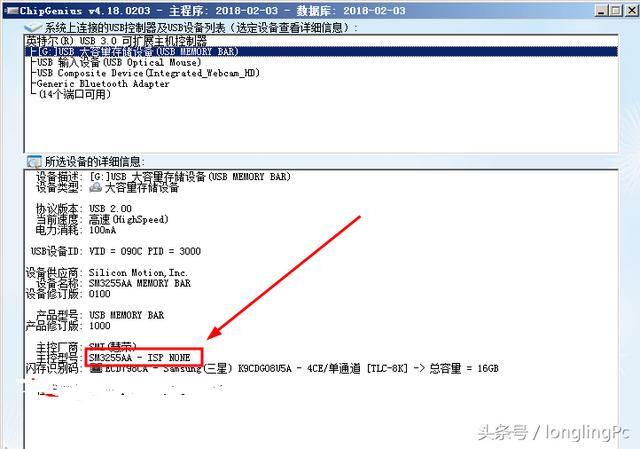
3.根据具体型号下载好慧荣的量产工具。

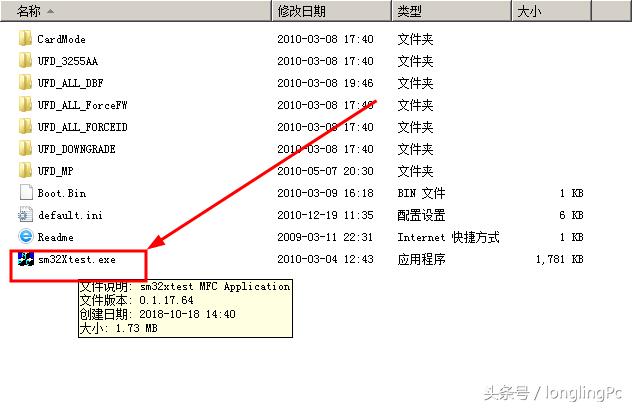
4.在慧荣量产工具中,我们点击 scan usb,进行U盘扫描,在状态中出现“ready"表明量产工具能正常读取U盘。
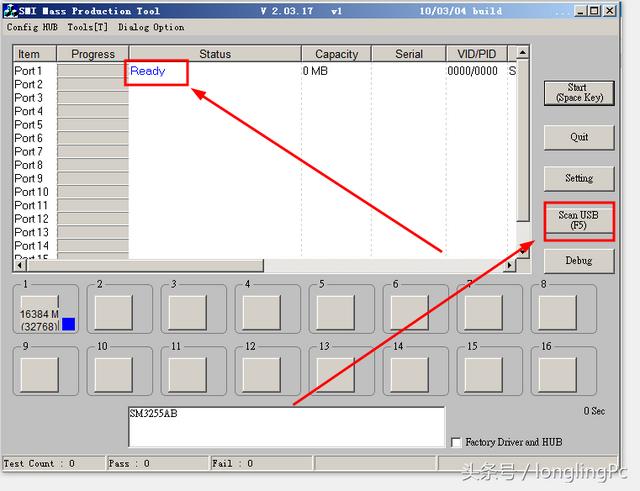
5.接下来我们点击"setting",并输入密码320,软件会提示输入配置文件,我们以默认配置文件就可以,直接打开。
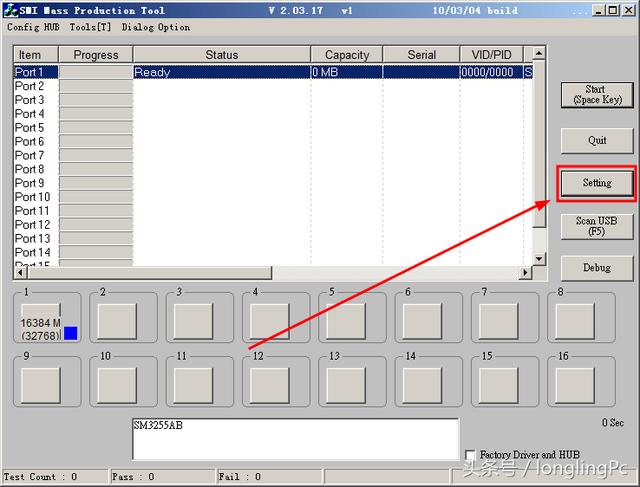
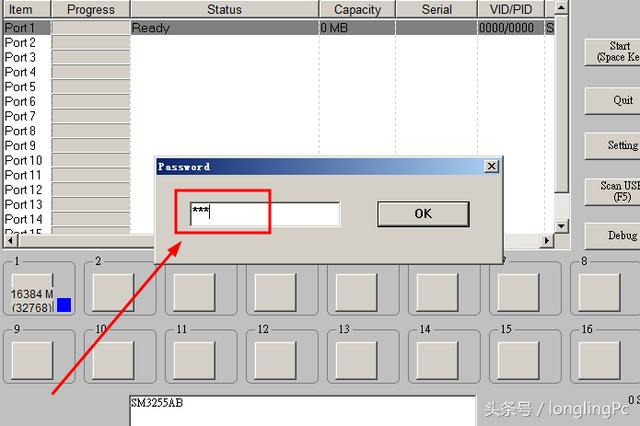
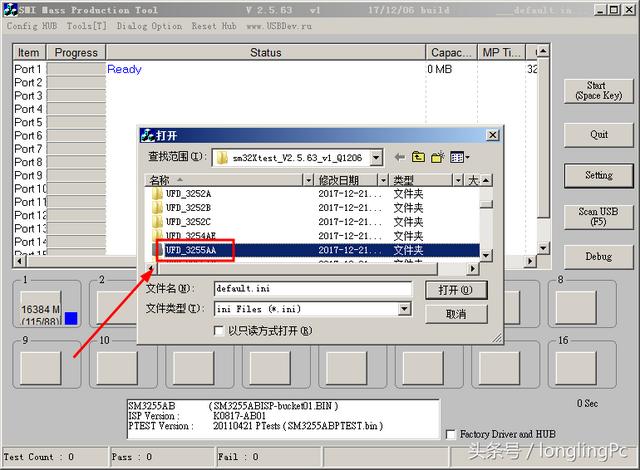
6.在配置界面中,我们只需修改硬盘类型,及格式化文件格式,其余可以不用修改,然后点ok,回到主界面直接点start,开始量产。
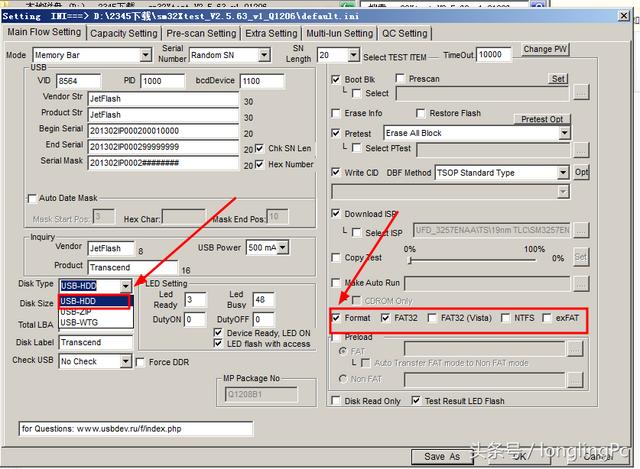
7.1分多种后,量产完成,界面上会出现OK字样,我们返回计算机中,就可以看到U盘已可以正常打开了。